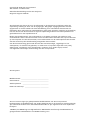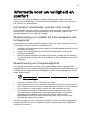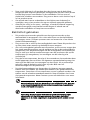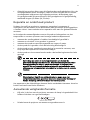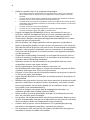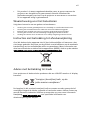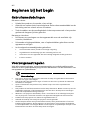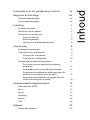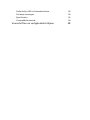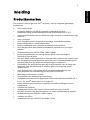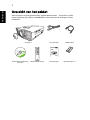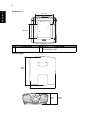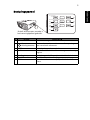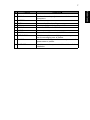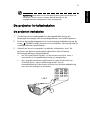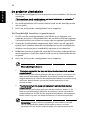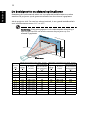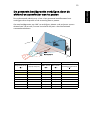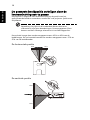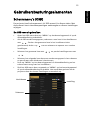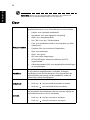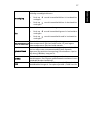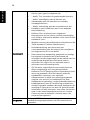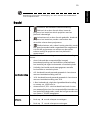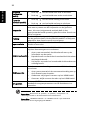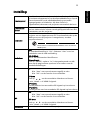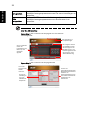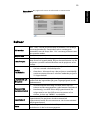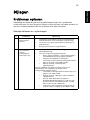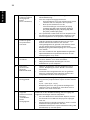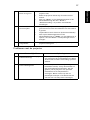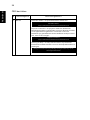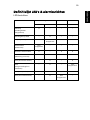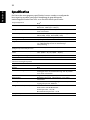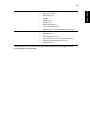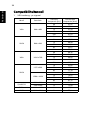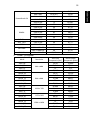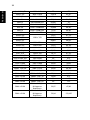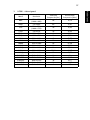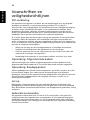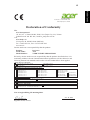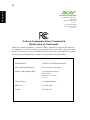Acer-projector
V9800/V370/HT-4K50/
A4K1603-serie
Gebruikershandleiding

Acer behoudt zich het recht voor de informatie in dit document te wijzigen zonder de
verplichting melding te doen van de wijzigingen. Dergelijke wijzigingen zullen worden
opgenomen in nieuwe edities van deze handleiding of in aanvullende documenten en
publicaties. Acer stelt zich niet aansprakelijk en geeft geen garanties, expliciet noch impliciet,
voor de inhoud van dit document en wijst de impliciete garanties van verkoopbaarheid of
geschiktheid voor een bepaald doel af.
Noteer het modelnummer, het serienummer en de datum en plaats van aankoop in de
onderstaande ruimte. Het serienummer en het modelnummer bevinden zich op het label dat
op uw computer zit. Het serienummer, het modelnummer en de aankoopinformatie moeten
worden vermeld op alle briefwisseling aangaande deze eenheid.
Van dit document mag geen enekl deel worden verveelvoudigd, opgeslagen in een
zoeksysteem, of worden overgebracht, in welke vorm of op welke wijze dan ook, hetzij
elektronisch, mechanisch, door fotokopieën, opnames of op andere wijze, zonder
voorafgaande schriftelijke toestemming van Acer Incorporated.
Modelnummer: ____________________________________
Serienummer: _____________________________________
Aankoopdatum: __________________________________
Plaats van aankoop: _______________________________
Copyright © 2016 Acer Incorporated.
Alle rechten voorbehouden.
Gebruikershandleiding van de Acer Projector
Originele uitgave: 09/2016
Acer Projector
Acer en het Acer-logo zijn gedeponeerde handelsmerken van Acer Incorporated.
Productnamen of handelsmerken van andere bedrijven die in dit document worden gebruikt,
zijn uitsluitend bedoeld voor identificatiedoeleinden en zijn eigendom van hun respectieve
bedrijven.
"HDMI
TM
, het HDMI-logo en High-Definition Multimedia Interface zijn handelsmerken of
geregistreerde handelsmerken van HDMI Licensing LLC."

iii
Informatie voor uw veiligheid en
comfort
Lees deze instructies aandachtig. Bewaar dit document zodat u het later
opnieuw kunt raadplegen. Volg alle waarschuwingen en instructies op die op
het product zijn gemarkeerd.
Het product uitschakelen voordat u het reinigt
Trek de stekker van dit product uit het stopcontact voordat u het schoonmaakt.
Gebruik geen vloeibare reinigingsmiddelen of spuitbussen. Gebruik een
vochtige doek om het product te reinigen.
Waarschuwing voor stekker bij het loskoppelen van
het apparaat
Houd rekening met de volgende richtlijnen wanneer u de voeding aansluit op
of loskoppelt van de externe voedingseenheid.
• Installeer de voedingseenheid voordat u de voedingskabel aansluit op het
wisselstroomcontact.
• Koppel de voedingskabel los voordat u de voedingseenheid van de
projector verwijdert.
• Als het systeem meerdere stroombronnen heeft, schakel dan de voeding
van het systeem uit door alle stroomkabels van de voedingsbronnen los te
koppelen.
Waarschuwing voor toegankelijkheid
Zorg dat het stopcontact waarop u de voedingskabel aansluit gemakkelijk
toegankelijk is en zich zo dicht mogelijk bij het apparaat bevindt. Wanneer u de
voeding van het apparaat moet loskoppelen, moet u de voedingskabel uit het
stopcontact trekken.
Waarschuwingen!
• Gebruik dit product niet in de buurt van water.
• Zet dit product niet op een onstabiel wagentje of op een wankele voet of
tafel. Het product kan ernstige schade oplopen wanneer u het laat vallen.
• Er zijn sleuven en openingen voorzien voor de ventilatie om een
betrouwbare werking van het product te garanderen en het tegen
oververhitting te beschermen. Deze openingen mogen niet worden
geblokkeerd of afgedekt. De openingen mogen nooit worden
geblokkeerd door het product op een bed, sofa, tapijt of een ander
gelijkaardig oppervlak te zetten.
Dit product mag nooit bij of boven een radiator of een verwarmingsapparaat
worden geplaatst of in een installatie worden ingebouwd, tenzij voldoende
ventilatie is voorzien.

iv
• Duw nooit objecten in dit product door de sleuven van de behuizing
aangezien deze objecten gevaarlijke voltagepunten kunnen raken of een
kortsluiting kunnen veroorzaken in de onderdelen. Dit kan vuur of
elektrische schokken veroorzaken. Zorg ervoor dat u nooit vloeistof op of
in het product morst.
• Om schade aan interne onderdelen en het lekken van de batterij te
vermijden, mag u het product niet op een trillend oppervlak plaatsen.
• Gebruik het nooit in een sport-, trainings- of andere trillende omgeving
omdat dit mogelijk onverwachte kortsluitingen of schade aan de
draaiende onderdelen of lamp kan veroorzaken.
Elektriciteit gebruiken
• Dit product moet worden gebruikt met het type stroom dat op het
markeerlabel is aangegeven. Als u niet zeker bent van het beschikbare
stroomtype, moet u contact opnemen met uw leverancier of uw lokale
elektriciteitsmaatschappij.
• Zorg ervoor dat er niets op de voedingskabel staat. Plaats dit product niet
op een plaats waar mensen op de kabel kunnen trappen.
• Als u een verlengkabel gebruikt met dit product, moet u ervoor zorgen dat
het totale ampèrevermogen van de apparatuur die op de verlengkabel is
aangesloten, het ampèrevermogen van de verlengkabel niet overschrijdt.
Zorg er ook voor dat het totale vermogen van alle producten die op het
stopcontact zijn aangesloten, het vermogen van de zekering niet
overschrijdt.
• Zorg dat u het stopcontact, de strip of de contactdoos niet overbelast door
teveel apparaten aan te sluiten. De algemene systeembelasting mag niet
meer zijn dan 80% van het vermogen van het circuit. Als u powerstrips
gebruikt, mag de belasting niet hoger zijn dan 80% van het
invoervermogen van de powerstrip.
• De wisselstroomadapter van het product is uitgerust met een geaarde
stekker met drie draden. De stekker past alleen in een geaard elektrisch
stopcontact. Controleer of het stopcontact correct is geaard voordat u de
stekker van de wisselstroomadapter aansluit. Stop de stekker niet in een
niet-geaard stopcontact. Neem contact op met uw elektricien voor meer
informatie.
Waarschuwing! De pool voor de aarding is een veiligheidsfunctie. Wanneer
u een stopcontact gebruikt dat niet correct is geaard, kan die elektrische
schok en/of letsels veroorzaken.
Opmerking: de aardingspool biedt ook een goede bescherming tegen
onverwachte ruis die wordt geproduceerd door andere elektrische
apparaten in de nabije omgeving die de prestaties van dit product kunnen
storen.

v
•
Gebruik het product alleen met de bijgeleverde voedingskabelset. Als u de
voedingskabelset moet vervangen, moet u ervoor zorgen dat de nieuwe
voedingskabel voldoet aan de volgende vereisten: afneembaar type,
UL-geregistreerd/CSA gecertificeerd, VDE goedgekeurd of gelijkwaardig,
maximale lengte 4,5 meter (14,76 voet).
Reparatie en onderhoud product
Probeer niet zelf het product te repareren, aangezien het openen of
verwijderen van de deksels u kan blootstellen aan gevaarlijke spanningspieken
of andere risico’s. Laat onderhoud en reparaties over aan een gekwalificeerde
monteur.
In de volgende omstandigheden moet u dit product loskoppelen van het
stopcontact en contact opnemen met bevoegd onderhoudspersoneel:
• wanneer de voedingskabel of stekker beschadigd of gerafeld is
• wanneer er vloeistof in het product is gemorst
• wanneer het product werd blootgesteld aan regen of water
• als het product is gevallen of als de behuizing beschadigd is
• als het product een opvallende verandering in prestaties vertoont, wat
erop wijst dat reparatie of onderhoud nodig is
• als het product niet normaal werkt nadat u de bedieningsinstructies hebt
gevolgd
Opmerking: pas alleen de bedieningselementen aan die door de
gebruiksaanwijzingen zijn beschreven. Onjuiste aanpassingen aan andere
bedieningselementen kunnen schade veroorzaken. In dat geval is het
mogelijk dat een bevoegde technicus uitgebreide werkzaamheden moet
uitvoeren aan het apparaat om het product te herstellen naar de normale
toestand.
Waarschuwing! Omwille van veiligheidsredenen mag u geen niet-
compatibele onderdelen gebruiken wanneer u componenten toevoegt of
wijzigt. Raadpleeg uw wederverkoper voor aankoopopties.
Uw apparaat en de uitbreidingen kunnen kleine onderdelen bevatten. Houd ze
buiten het bereik van kleine kinderen.
Aanvullende veiligheidsinformatie
• Kijk niet in de lens van de projector wanneer de lamp is ingeschakeld. Het
heldere licht kan uw ogen beschadigen.
• Schakel eerst de projector en daarna de signaalbronnen in
RG2 IEC 62471-5:2015

vi
• Plaats het product niet in de volgende omgevingen:
• een ruimte die slecht geventileerd of zeer ingesloten is. Zorg voor minstens
50 cm afstand van de muren. Er moet altijd lucht rond de projector kunnen
stromen.
• Locaties waar de temperatuur extreem hoge waarden kan bereiken, zoals het
interieur van een auto waarvan alle ruiten gesloten zijn.
• Locaties waar een extreme vochtigheid, veel stof of sigarettenrook de optische
onderdelen kan aantasten waardoor de levensduur wordt verkort en het beeld
wordt verdonkerd.
• Locaties in de buurt van een brandalarm.
• Locaties met een omgevingstemperatuur van meer dan 40ºC/104ºF.
• Locaties die hoger liggen dan 3000 m (10.000 voet).
• Koppel het apparaat onmiddellijk uit als er iets verkeerd is met uw
projector. Gebruik het apparaat niet als er rook, vreemde geluiden of
geuren uit uw projector komen. Dit kan brand of elektrische schok
veroorzaken. Koppel in dat geval het apparaat onmiddellijk los en neem
contact op met uw leverancier.
• Blijf dit product niet langer gebruiken als het gebroken of gevallen is.
Neem in dergelijke gevallen contact op met uw leverancier voor inspectie.
• Richt de lens van de projector niet naar de zon. Dit kan brand veroorzaken.
• Wanneer u de projector uitschakelt, moet u controleren of de volledige
koelcyclus van de projector is voltooid voordat u het apparaat loskoppelt
van de netstroom.
• Schakel de hoofdvoeding niet abrupt uit of koppel de projector niet los
tijdens de werking. De beste manier is te wachten tot de ventilator stopt
voordat u de hoofdvoeding uitschakelt.
• Raad het rooster van de luchtuitlaat en de grondplaat niet aan. Deze
onderdelen kunnen zeer warm worden.
• Reinig regelmatig de luchtfilter als deze is voorzien. De
binnentemperatuur kan stijgen en schade veroorzaken wanneer de filter/
ventilatie-openingen met vuil of stof zijn verstopt.
• Kijk niet in het rooster van de luchtuitlaat wanneer de projector in gebruik
is. Dit kan uw ogen beschadigen.
• Open altijd de lenssluiter of verwijder de lensdop wanneer de projector is
ingeschakeld.
• Blokkeer de projectorlens niet met een object wanneer de projector wordt
gebruikt, anders kan het object hierdoor opwarmen, vervormen of zelfs
brand veroorzaken. Om de lamp tijdelijk uit te schakelen, drukt u op de
knop HIDE op de afstandsbediening.
• Gebruik de lampen niet langer dan de aangegeven levensduur. In
zeldzame gevallen kan de lamp hierdoor breken.
• Neem contact op met de plaatselijke verkoper of de klantenservice van
Acer als u de lamp moet vervangen.
• Het product zal zelf de levensduur van de lamp detecteren. Neem contact
op met de plaatselijke verkoper of de klantenservice van Acer als u de lamp
moet vervangen nadat een lampwaarschuwing verschijnt.
• Probeer deze projector niet te demonteren. Er is gevaarlijke spanning
aanwezig in het apparaat waardoor u letsels kunt oplopen.
• Zet de projector niet verticaal op zijn zijkant. Hierdoor kan de projector
omvallen en letsels of schade veroorzaken.

vii
•
Dit product is in staat omgekeerde beelden weer te geven wanneer de
projector aan het plafond is gemonteerd. Gebruik uitsluitend de
plafondmontagekit van Acer om de projector te monteren en controleer
of het apparaat veilig is geïnstalleerd.
Waarschuwing voor het beluisteren
Volg deze instructies om uw gehoor te beschermen.
• Verhoog het volume geleidelijk aan tot u duidelijk en comfortabel kunt horen.
• Verhoog het volumeniveau niet nadat uw oren zich hebben aangepast.
• Beluister geen muziek met een hoog volume gedurende lange perioden.
• Verhoog het volume niet om lawaaierige omgevingen buiten te sluiten.
• Verlaag het volume als u de mensen in uw nabije omgeving niet kunt horen.
Instructies met betrekking tot afvalverwijdering
Gooi dit elektronische apparaat niet bij het huishoudelijke vuil wanneer u het
niet langer gebruikt. Recycleer om de pollutie te minimaliseren en de maximale
bescherming van het wereldwijde milieu te garanderen. Meer informatie over
afval van elektrische en elektronische apparatuur (WEEE), vindt u op de website
http://www.acer-group.com/public/Sustainability/index.htm
Advies met betrekking tot kwik
Voor projectors of elektronische producten die een LCD/CRT-monitor of -display
bevatten:
De lamp(en) in dit product bevat(ten) kwik en moeten worden gerecycled of
verwijderd volgens de lokale, regionale of nationale wetten. Neem contact op
met de Electronic Industries Alliance op www.eiae.org voor meer informatie.
Raadpleeg www.lamprecycle.org
voor specifieke informatie over
afvalverwijdering van lampen.
"Lamp(en) bevat(ten) kwik, op de
juiste manier verwijderen."

viii
Beginnen bij het begin
Gebruiksmededelingen
Dit moet u doen:
• Schakel het product uit voordat u het reinigt.
• Gebruik een zachte doek, bevochtigd met zacht schoonmaakmiddel om de
behuizing van het scherm schoon te maken.
• Trek de stekker van de voedingskabel uit het stopcontact als u het product
gedurende langere tijd niet gebruikt.
Dat mag u niet doen:
• De sleuven en openingen van het apparaat die voor de ventilatie zijn
voorzien, blokkeren.
• Schurende reinigingsmiddelen, was of oplosmiddelen gebruiken om het
apparaat te reinigen.
• In de volgende omstandigheden gebruiken:
• In een extreem warme, koude of vochtige omgeving.
• In gebieden die onderhevig zijn aan overmatig stof en vuil.
• In de buurt van een apparaat dat een krachtig magnetisch veld genereert.
• In direct zonlicht.
Voorzorgsmaatregelen
Volg alle waarschuwingen, voorzorgsmaatregelen en onderhoudsinstructies
zoals ze in deze gebruiksaanwijzing worden aanbevolen om de levensduur van
uw apparaat te optimaliseren.
Waarschuwing:
• Kijk niet in de lens van de projector wanneer de lamp is ingeschakeld. Het heldere
licht kan uw ogen beschadigen.
• Stel dit product niet bloot aan regen of vocht om het risico op brand of elektrische
schokken te vermijden.
• Open of demonteer het product niet, anders loopt u het risico op elektrische
schokken.
• Het product zal zelf de levensduur van de lamp detecteren. Neem contact op met de
plaatselijke verkoper of de klantenservice van Acer als u de lamp moet vervangen
nadat een lampwaarschuwing verschijnt.
• Wanneer u de projector uitschakelt, moet u controleren of de volledige koelcyclus
van de projector is voltooid voordat u het apparaat loskoppelt van de netstroom.
• Schakel eerst de projector en daarna de signaalbronnen in.
• Gebruik de lenskap niet terwijl de projector wordt gebruikt.
• Als de lamp het einde van zijn levensduur bereikt, zal hij doorbranden of een luid
knallend geluid maken. Als dat gebeurt, zal de projector niet opnieuw inschakelen
tot de lampmodule is vervangen. Neem contact op met uw plaatselijke verkoper of de
klantenservice van Acer als u de lamp moet vervangen.

Informatie voor uw veiligheid en comfort iii
Beginnen bij het begin viii
Gebruiksmededelingen viii
Voorzorgsmaatregelen viii
Inleiding 1
Productkenmerken 1
Overzicht van het pakket 2
Overzicht van de projector 3
Projectoraanzicht 3
Besturingspaneel 5
Lay-out van de afstandsbediening 6
Aan de slag 8
De projector aansluiten 8
De projector in-/uitschakelen 9
De projector inschakelen 9
De projector uitschakelen 10
Het geprojecteerde beeld aanpassen 11
De hoogte van het geprojecteerde beeld
aanpassen 11
De beeldgrootte en afstand optimaliseren 12
De gewenste beeldgrootte verkrijgen door de
afstand en zoomfactor aan te passen 13
De gewenste beeldpositie verkrijgen door de
lensverschuiving aan te passen 14
Gebruikersbesturingselementen 15
Schermmenu's (OSD) 15
Kleur 16
Beeld 19
Instelling 21
Beheer 23
Taal 24
Bijlagen 25
Problemen oplossen 25
Inhoud

1
Nederlands
Inleiding
Productkenmerken
Dit product is een single-chip DLP
®
-projector, met de volgende geweldige
kenmerken:
• DLP
®
-technologie
• Originele 3840 (H) x 2160 (V)-resolutie, ondersteuning voor
beeldverhouding Auto/Volledig/4:3/16:9/L.Box/Anamorfisch 2,35:1
• Superresolutie maakt van een beeld van lage resolutie een beeld van hoge
resolutie
• Laag ruisniveau
• Acer ColorBoost-technologie voor levendige, levensechte beelden
• Hoge helderheid en contrastverhouden
• Diverse beeldmodi voor optimale prestaties in elke situatie
• Door de gebruiker definieerbare beeldmodi, speciaal voor uw eigen
wensen
• Ondersteuning voor HDTV (720p, 1080i, 1080p)
• Lager energieverbruik en zuinige modus (ECO) voor een langere
levensduur van de lamp
• Dynamic Black: Indien geactiveert, verandert de projector het zwartniveau
van het geprojecteerde beeld om het effect van contrastverhouding met
Dynamic Aperture (Dynamische lensopening) te verbeteren.
• ExtremeEco: De projector beperkt het energieverbruik van de lamp met
maximaal 70% als gedurende 5 minuten geen invoersignaal wordt
gedetecteerd.
• Acer EcoProjection Technology biedt een slimmer benadering van
energiebeheer een verbetering van de fysieke efficiëntie
• Meertalige schermmenu's (OSD)
• Projectielens met handmatige focus/zoom
• Compatibel met de besturingssystemen Microsoft
®
Windows
®
2000, XP, 7,
8, 8.1, 10, Vista
®
, Macintcsh OS, Chrome OS
• Extern beheer van projectoren mogelijk met LAN-instellingen via een
webbrowser
• Voldoet aan Crestron
• Ondersteuning voor CEC-functie (Consumer Electronics Control)
• PIP / PBP-functies voor het weergeven van twee signaalbronnen tegelijk
• Ondersteuning voor BT2020 / HDR-content
• Voldoet aan ISFccc
• Ondersteuning voor HDCP2.2 via HDMI 1 (2.0)

2
Nederlands
Overzicht van het pakket
Deze projector wordt geleverd met onderstaande items. Controleer of alle
items aanwezig zijn. Neem onmiddellijk contact op met de verkoper als iets
ontbreekt.
Projector Stroomkabel HDMI-kabel
Gebruikershandleiding
(cd-rom)
Afstandsbediening Snelstartgids AA-batterijen x 2

3
Nederlands
Overzicht van de projector
Projectoraanzicht
Voorkant/bovenkant
Zijkant
# Beschrijving # Beschrijving
1 Aanpassingsknoppen voor
lensverschuiving
6 Projectielens
2 Led-indicatoren 7 Lampdeksel
3 Ontvanger voor de afstandsbediening 8 Aansluitingen
4 Zoomring en scherpstelring 9 Besturingspaneel
5 Lenskap
# Beschrijving # Beschrijving
1 LAN (RJ45-poort voor 10/100M
Ethernet)
6 12 V gelijkstroomuitgang
2 Aansluiting voor
afstandsbedieningskabel
7 RS232-aansluiting
3 Analoge RGB-signaalingang 8 Regelwiel voor kantelhoek
4 HDMI-aansluiting 9 Voedingsaansluiting
5 Mini-USB-aansluiting 10 Kensington™-slotpoort
4
3
1
2
6
7
3
8
9
5
8
9
10
1 2 4 4 5 763

4
Nederlands
Onderkant
Afmetingen
# Beschrijving # Beschrijving
1 Kantelhoekregelaars 2 Openingen voor plafondmontage
(schroeftype: M6)
2
2
2
2
11
337 mm
290 mm
562,8
mm
470,7 mm
207,2
mm
216,2
mm

5
Nederlands
Besturingspaneel
# Functie Beschrijving
1 MODE Kiest een weergavemodus.
2Vier
richtingstoetsen
Hiermee kunt u items selecteren of aanpassingen
aan uw selectie uitvoeren.
3 ENTER Bevestigt de geselecteerde items.
4 BACK Annuleert de selectie of keert terug naar de vorige
pagina.
5 Voedingsknop Raadpleeg sectie "De projector in-/uitschakelen".
6 SOURCE Verandert de actieve bron.
7 MENU Opent het schermmenu (OSD) of sluit het OSD-
menu.
6
2
7
2
3
2
2
4
5
1
*Schuif de klep open voordat u
het besturingspaneel gebruikt

6
Nederlands
Lay-out van de afstandsbediening
# Functie Beschrijving
1 VOEDING Raadpleeg sectie "De projector in-/uitschakelen".
2 LICHT Schakelt de verlichting van de afstandsbediening
in of uit.
3 STATUS Indrukken om de I/O-poortmelding rechtsboven in
de hoek weer te geven of te sluiten.
4 FREEZE Om het beeld op het scherm te pauzeren.
5 HIDE Druk op de knop "HIDE" om het beeld te
verbergen. Druk opnieuw om het beeld opnieuw
weer te geven.
6 HDMI 1 Verandert de bron in HDMI 1.
7 MENU Opent het OSD-menu (On screen display), keert
terug naar de vorige stap van de OSD-
menubewerking of sluit het OSD-menu af.
8 ENTER Bevestigt de geselecteerde items.
9 BACK Annuleert de selectie of keert terug naar de vorige
pagina.
10 Vier
richtingstoetsen
Hiermee kunt u items selecteren of aanpassingen
aan uw selectie uitvoeren.
11 BRIGHT Indrukken om het helderheidmenu te openen om
de helderheid aan te passen.
12 CONTRAST Indrukken om het contrastmenu te openen om het
contrast aan te passen.
13 SHARP Indrukken om het scherptemenu te openen om de
scherpte aan te passen.
1
3
7
9
11
2
14
20
21
22
23
24
15
16
18
19
17
6
13
8
12
10
4
5
Model No:H-3902
MC.JNW11.007

7
Nederlands
14 SOURCE Verandert de actieve bron.
15 RESYNC Synchroniseert de projector automatisch met de
invoerbron.
16 PATTERN Geeft het testpatroon weer.
17 RATIO Kiest een beeldverhouding.
18 VGA Hiermee wijzigt u de bron naar VGA.
19 HDMI 2 Verandert de bron in HDMI 2.
20 MODE Kiest een weergavemodus.
21 PIP/PBP Opent of schakelt tussen de PIP/PBP-modus.
22 SATURATION Indrukken om het verzadigingsmenu te openen
om de verzadiging aan te passen.
23 GAMMA Indrukken om het gammamenu te openen om de
gamma aan te passen.
24 SUPER RES. Indrukken om de superresolutiefunctie in of uit te
schakelen.
# Functie Beschrijving

8
Nederlands
Aan de slag
De projector aansluiten
# Beschrijving # Beschrijving
1 Stroomkabel 5 HDMI-kabel
2 RJ45-kabel 6 USB-kabel
3 Afstandsbediening met kabel 7 12 V gelijkstroomkabel
4 VGA-kabel 8 RS232-kabel
1
32 4 7
8
56
Dvd-speler,
Set-top box,
HDTV-ontvanger
VGA
RS232
Scherm

9
Nederlands
Opmerking: Om zeker te zijn dat de projector goed werkt met uw
computer, moet u ervoor zorgen dat de timing van de
weergavemodus compatibel is met de projector.
De projector in-/uitschakelen
De projector inschakelen
1 Controleer of de voedingskabel en de signaalkabel stevig zijn
bevestigd. Het lampje van de voedingsindicator zal rood knipperen.
2 Druk op het bedieningspaneel of op de achtergrondbediening op de
knop (POWER) om de projector in te schakelen. Het lampje van de
voedingsindicator wordt blauw.
3 Schakel uw bron in (computer, notebook, videospeler, enz.). De
projector zal de bron automatisch detecteren (als de functie
Bronvergrendeling is uitgeschakeld).
• Als "No signal (Geen signaal)" op het scherm verschijnt, moet u
controleren of de signaalkabels stevig zijn aangesloten.
• Als u meerdere bronnen tegelijk aansluit, gebruik dan de knop
"SOURCE (Bron)" op het bedieningspaneel of op de
afstandsbediening of de directe brontoets op de afstandsbediening
om tussen de ingangen te schakelen.
1 & 2

10
Nederlands
De projector uitschakelen
1 Druk op de voedingsknop om de projector uit te schakelen. Dit bericht
verschijnt:
"Druk opnieuw op de voedingsknop om het uitschakelen te voltooien."
Druk opnieuw op de voedingsknop.
2 De voedingsindicator-LED wordt continu rood om de stand-by modus
aan te geven.
3 Het is nu veilig om de voedingskabel los te koppelen.
Als Onmiddellijk hervatten is geselecteerd:
1 De LED van de voedingsindicator licht ROOD op en knippert snel
nadat de projector is uitgeschakeld en de ventilators blijven ongeveer
2 minuten werken om ervoor te zorgen dat het systeem goed afkoelt.
2 Zolang de voedingskabel aangesloten blijft, kunt u op elk ogenblik
tijdens het 2 minuten durende uitschakelproces op de voedingsknop
drukken om de projector onmiddellijk opnieuw in te schakelen.
3 Nadat het systeem is afgekoeld, stopt de LED van de voedingsindicator
met knipperen en licht deze stabiel rood op om de stand-bymodus aan
te geven.
4 Het is nu veilig om de voedingskabel los te koppelen.
Waarschuwingsindicators:
• "Projector oververhit. De lamp zal binnenkort automatisch worden
uitgeschakeld."
Dit bericht op het scherm geeft aan dat de projector is oververhit. De
lamp wordt automatisch gedoofd, de projector wordt automatisch
uitgeschakeld en de LED van de temperatuurindicator zal stabiel rood
oplichten. Neem contact op met uw lokale leverancier of uw
servicecentrum.
• "Ventilator defect. De lamp zal binnenkort automatisch worden
uitgeschakeld."
Dit bericht op het scherm geeft aan dat de ventilator defect is. De
lamp wordt automatisch gedoofd, de projector wordt automatisch
uitgeschakeld en de LED van de temperatuurindicator zal knipperen.
Neem contact op met uw lokale leverancier of uw servicecentrum.
Opmerking: Als de projector automatisch uitschakelt en de LED
van de lampindicator stabiel ROOD oplicht, moet u contact
opnemen met uw lokale wederverkoper of onderhoudscentrum.

11
Nederlands
Het geprojecteerde beeld aanpassen
De hoogte van het geprojecteerde beeld aanpassen
De projector is voorzien van afstelbare voetjes waarmee u de hoogte van het
beeld kunt aanpassen.
Het beeld verhogen:
1 Zet het beeld hoger op de gewenste hoogte met het voorste regelwiel
voor kantelhoek.
2 Gebruik het achterste regelwiel voor kantelhoek om de
weergavehoek fijn af te stellen.
Het beeld verlagen:
1 Zet het beeld lager op de gewenste hoogte met het voorste regelwiel
voor kantelhoek.
2 Gebruik het achterste regelwiel voor kantelhoek om de
weergavehoek fijn af te stellen.
Regelwiel voor kantelhoekRegelwiel voor kantelhoek

12
Nederlands
De beeldgrootte en afstand optimaliseren
Raadpleeg de onderstaande tabel om het optimale beeldformaat te zoeken
wanneer de projector op de gewenste afstand van het scherm is geplaatst.
Als de projector zich 5 m van het scherm bevindt, is een goede beeldkwaliteit
voor beeldformaten tussen 111" en 167".
Opmerking: Zoals weergegeven in de onderstaande afbeelding is
een hoogte van 239 cm vereist wanneer de projector op 5 m
afstand is geplaatst.
Gewenste
afstand
(m)
< A >
Minimale schermgrootte (min. zoom) Maximale schermgrootte (max. zoom)
Diagonaal
(inch)
< B >
B (cm) x
H (cm)
Van onderkant
tot bovenkant
van beeld (cm)
< C >
Diagonaal
(inch)
< B >
B (cm) x
H (cm)
Van onderkant
tot bovenkant
van beeld (cm)
< C >
2,85 95 210 x 118 136
3 100 221 x 125 143
4,28 95 211 x 118 136 143 316 x 178 204
4,5 100 221 x 125 143 150 332 x 187 215
5 111 246 x 138 159 167 369 x 208 239
5,4 120 266 x 149 172 180 399 x 224 258
5,9 131 290 x 163 188
6,4 142 315 x 177 204
6,9 153 339 x 191 220
7,4 164 364 x 205 235
8,1 180 398 x 224 258
Zoomfactor: 1,5 x
5 m
Gewenste afstand
Hoogte:
159 cm
Hoogte:
239 cm
Van
onderkant
tot
bovenkant
van beeld
M
a
x.
s
c
h
e
r
m
g
r
o
o
t
t
e
M
i
n
.
s
c
h
e
r
m
g
r
o
o
t
t
e
111"
167"

13
Nederlands
De gewenste beeldgrootte verkrijgen door de
afstand en zoomfactor aan te passen
De onderstaande tabel toont u hoe u het gewenste beeldformaat kunt
verkrijgen door de positie of de zoomring aan te passen.
Om een beeldgrootte van 100" te verkrijgen, plaatst u de projector op een
afstand van 3,0 m tot 4,5 m van het scherm en past u het zoomniveau
overeenkomend aan.
Gewenste beeldgrootte Afstand (m) Boven (cm)
Diagonaal (inch)
< A >
B (cm) x H (cm)
Max. zoom
< B >
Min. zoom
< C >
Van onderkant tot
bovenkant van beeld
< D >
95 210 x 118 2,8 4,3 136
100 221 x 125 3,0 4,5 143
110 244 x 137 3,3 4,9 158
120 266 x 149 3,6 5,4 172
140 310 x 174 4,2 6,3 201
150 332 x 187 4,5 6,7 215
165 365 x 205 4,9 7,4 236
180 398 x 224 5,4 8,1 258
Zoomfactor: 1,5 x
Gewenste afstand
Hoogte:
143 cm
Van
onderkant
tot
bovenkant
van beeld
100"
Gewenste
beeldgrootte
3,0 m
4,5 m

14
Nederlands
De gewenste beeldpositie verkrijgen door de
lensverschuiving aan te passen
De projector is uitgerust met lensverschuiving op de positie van het
geprojecteerde beeld te veranderen zonder dat u de projector fysiek moet
verplaatsen.
Opmerking: De cijfers in dit onderdeel dienen slechts ter
referentie en zijn geen benaderingen. De weergegeven cijfers
kunnen variëren vanwege toleranties in het fabricageproces.
De verticale hoogte kan worden aangepast tussen -65% en 65% van de
beeldhoogte. De horizontale breedte kan worden aangepast tussen -27% en
27% van de beeldbreedte.
De horizontale positie
De verticale positie
27%27%
1 beeldbreedte
65%
65%
1 beeldhoogte

15
Nederlands
Gebruikersbesturingselementen
Schermmenu's (OSD)
De projector heeft schermmenu's (of OSD-menu's) in diverse talen. Met
deze menu's kunt u beeldaanpassingen aanbrengen en diverse instellingen
wijzigen.
De OSD-menu's gebruiken
• Open het OSD-menu door op "MENU" op het besturingspaneel of op de
afstandsbediening te drukken.
• Als de OSD wordt weergegeven, selecteert u een item in het hoofdmenu
met . Zodra u het gewenste item in het hoofdmenu hebt
geselecteerd, drukt u op om een submenu te openen voor verdere
instellingen.
• Selecteer het gewenste item met en pas de instellingen aan met
.
• Selecteer het volgende item dat moet worden aangepast in het submenu
en pas dit aan zoals hierboven is beschreven.
• Druk op "MENU" op het besturingspaneel of afstandsbediening en het
scherm keert terug naar het hoofdmenu.
• Sluit het OSD-menu door nogmaals op "MENU" op het besturingspaneel
of op de afstandsbediening te drukken. Het wordt dan gesloten en de
projector slaat de nieuwe instellingen automatisch op.
Hoofdmenu
Submenu
Instelling

16
Nederlands
Opmerking: Enkele van de volgende OSD-instellingen zijn wellicht niet
beschikbaar. Zie de daadwerkelijke OSD van uw projector.
Kleur
Weergavemodus
Er zijn diverse voorinstellingen beschikbaar die
geoptimaliseerd zijn voor verschillende soorten beelden.
• Helder: voor optimale helderheid.
• Standaard: voor een algemene omgeving.
• sRGB: voor standaard sRGB.
• Rec. 709: Voor Rec. 709-standaard.
• Film: voor helderder beeld en het afspelen van film/
video/foto's.
• Donkere film: voor donkere filmbeelden.
• Spel: voor spelletjes.
• Sport: voor sport.
• Stil: voor stille omgevingen.
• ISF Day/ISF Night: alleen beschikbaar als ISF is
ingeschakeld.
• Gebruikersmodus 1/2/3: voor de gebruikersinstellingen
in het geheugen.
Wandkleur
Gebruik deze functie om de kleur van de wand te kiezen.
Er zijn diverse mogelijkheden, zoals Wit, Lichtgeel,
Lichtblauw, Roze en Donkergroen. Dit compenseert de
kleurafwijking als gevolg van de wandkleur, zodat de
juiste kleur wordt weergegeven.
Helderheid
Past de helderheid van het beeld aan.
• Druk op om het beeld donkerder te maken.
• Druk op om het beeld lichter te maken.
Contrast
Bepaalt het verschil tussen de lichtste en donkerste delen
van het beeld. Het aanpassen van het contrast wijzigt de
hoeveelheid zwart en wit in het beeld.
• Druk op om het contrast te verlagen.
• Druk op om het contrast te verhogen.

17
Nederlands
Verzadiging
Past de kleuren van videobeelden aan van zwart/wit tot
volledig verzadigde kleuren.
• Druk op om de hoeveelheid kleur in het beeld te
verlagen.
• Druk op om de hoeveelheid kleur in het beeld te
verhogen.
Tint
Past de kleurbalans van rood en groen aan.
• Druk op om de hoeveelheid groen in het beeld te
verhogen.
• Druk op om de hoeveelheid rood in het beeld te
verhogen.
Kleurtemperatuur
Past de kleurtemperatuur aan. bij een hogere
kleurtemperatuur lijkt het beeld koeler, bij een lagere
kleurtemperatuur lijkt het beeld warmer.
Dynamic Black
Verandert het zwartniveau van het geprojecteerde beeld
om het effect van contrastverhouding met Dynamic
Aperture (Dynamische lensopening) te verbeteren. Opties
zijn Hoog, Midden, Laag en Uit.
Gamma
Beïnvloedt de vertegenwoordiging van donkere
landschappen. Een hogere gammawaarde resulteert in een
helderder donker landschap.
HDR
Gebruik deze functie als u 4K2K-content bekijkt zodat de
beeldkwaliteit hoger is. De opties zijn HDR 1, HDR 2 en Uit.

18
Nederlands
Geavanceerd
• Onafh. Kleurbeheer: past de kleuren rood, groen,
blauw, cyaan, geel en magenta aan.
• - Onafh. Tint: verandert de geselecteerde kleurtint.
• - Onafh. Verzadiging: past de kleuren van
videobeelden aan van zwart/wit tot volledig
verzadigde kleuren.
• - Onafh. Versterking: past de contrastniveaus aan.
• Huidskleur: past huidstinten aan in een beperkte
kleurschakering.
• Brilliant Color: produceert een uitgebreid
kleurspectrum op het scherm, met kleurverzadiging
voor heldere, levensechte beelden. Deze functie staat
standaard "Aan".
• Witpiek: verhoogt de helderheid van witte kleuren die
100% benaderen. (alleen videobronnen)
• Ruisonderdrukking: past het niveau van
ruisonderdrukking aan die helpt bij het verwijderen
van ongewenste ruis in het beeld.
• Zwart-/witniveau-aanpassing: analyseert het huidige
bronsignaal en berekent de offsetwaarde die
vervolgens wordt toegevoegd aan de waarde van het
analoog-naar-digitaal geconverteerde zwart-/
witniveau. Dit zorgt voor een optimaal zwart-/
witniveau voor elke analoge bron.
• ISF: dit menu is beveiligd met een wachtwoord en
alleen toegankelijk voor een geautoriseerde
kalibrator. De ISF (Imaging Science Foundation) heeft
met zorg gemaakte, door de industrie erkende,
standaarden ontworpen voor optimale
videoprestaties en heeft een trainingsprogramma
opgezet voor technici en installateurs om deze
standaarden te gebruiken, zodat de beeldkwaliteit op
beeldapparatuur met ISF-certificering optimaal kan
worden ingesteld. Vandaar dat wordt aanbevolen de
instelling en ijking door een door ISF gecertificeerde
installateur te laten uitvoeren. Voor meer informatie
gaat u naar www.imagingscience.com of u neemt
contact op met de verkoper of winkel waar u de
projector hebt gekocht.
Terugzetten
Druk op "ENTER" nadat u "Ja" hebt geselecteerd om de
standaard weergaveparameters van het menu Kleur te
herstellen.

19
Nederlands
Opmerking: De functies "Verzadiging" en "Tint" worden niet ondersteund
in de computermodus.
Beeld
Projectie
• Voorkant: de standaard fabrieksinstelling.
• Plafond: als u deze functie kiest, keert de
projector het beeld om als de projector aan het
plafond is bevestigd.
• Achterkant: als u deze functie gebruikt, draait de
projector het beeld om, zodat u van achter een
doorzicht scherm kunt projecteren.
• Plafond achter: als u deze functie gebruikt, wordt
het geprojecteerde beeld omgedraaid en omgekeerd.
U kunt dat projecteren van achter een doorzicht
scherm terwijl de projector aan het plafond is
gemonteerd.
Beeldverhouding
Gebruik deze functie om de gewenste beeldverhouding te
kiezen.
• Auto: behoudt de oorspronkelijke hoogte/
breedteverhouding van het beeld en maximaliseert
het beeld bij de eigen horizontale of verticale pixels.
• Volledig: het beeld wordt weergegeven met alle
horizontale en verticale pixels.
• 4:3: het beeld wordt passend gemaakt in het scherm
met een beeldverhouding van 4:3.
• 16:9: het beeld wordt passend gemaakt in het scherm
met een beeldverhouding van 16:9.
• L.Box: behoudt de originele signaalbeeldverhouding
en zoomt tot 1,333 keer in.
• Anamorfisch 2,35:1: rekt het beeld verticaal uit voor
een anamorfische lens. De oorspronkelijke breedte van
het beeld blijft behouden, maar de hoogte wordt met
een factor 1,321875 aangepast.
Scherpte
Past de scherpte van het beeld aan.
• Druk op om de scherpte te verlagen.
• Druk op om de scherpte te verhogen.

20
Nederlands
Opmerking: De functies "H. positie", "V. positie", "Frequentie" en
"Tracking" worden in de videomodus niet ondersteund.
Opmerking: "HDMI-kleurbereik" en "HDMI-scaninfo" zijn uitsluitend
beschikbaar als het ingangssignaal HDMI is.
H. positie
(horizontale
positie)
• Druk op om het beeld naar links te schuiven.
• Druk op om het beeld naar rechts te schuiven.
V. positie
(verticale positie)
• Druk op om het beeld omlaag te schuiven.
• Druk op om het beeld omhoog te schuiven.
Frequentie
Verandert de vernieuwingsfrequentie van de projector om
deze aan te passen aan de frequentie van de grafische
kaart. Als u een knipperende verticale balk in het
geprojecteerde beeld opmerkt, gebruikt u deze functie om
dit te corrigeren.
Tracking
Synchroniseert de signaaltiming van de weergave met die
van de grafische kaart. Als het beeld instabiel is of knippert,
gebruikt u deze functie om dit te corrigeren.
Superresolutie
Indien ingeschakeld worden beelden verscherpt om meer
details te laten zien.
HDMI-kleurbereik
Past het kleurbereik van de HDMI-beelddata aan om
onjuiste kleurweergave te voorkomen.
• Auto: past automatisch het kleurbereik aan op de
informatie van de speler.
• Beperkt bereik: verwerkt het invoerbeeld als kleurdata
met beperkt bereik.
• Vol bereik: verwerkt het invoerbeeld als kleurdata met
volledig bereik.
HDMI-scaninfo
Past de overscanverhouding aan van het HDMI-beeld op
het scherm.
• Auto: past automatisch de overscanverhouding aan op
de informatie van de speler.
• Onderscan: altijd geen overscan op het HDMI-beeld.
• Overscan: altijd overscan houden op het HDMI-beeld.
Terugzetten
Druk op "ENTER" nadat u "Ja" hebt geselecteerd om de
standaard weergaveparameters van de Beeldmenu's te
herstellen.

21
Nederlands
Instelling
Bronvergrend.
Kies "Aan" om de functie in te schakelen. Druk op "SOURCE"
op het besturingspaneel of op de afstandsbediening of op de
directe brontoets op de afstandsbediening om tussen
ingangssignalen te schakelen. Als deze functie is
uitgeschakeld, detecteert de projector automatisch de bron.
Automatisch
scherm
Dit staat standaard op "Uit". Het omlaag/omhoog bewegen
van het elektronische scherm wordt gekoppeld aan het aan/
uitschakelen van de projector.
HDMI CEC
Als u "Aan" kiest, wordt het in/uitschakelen tussen de
projector en een apparaat met CEC-functionaliteit dat op de
HMDI-poort van de projector is aangesloten, worden
gesynchroniseerd.
Deze functie is uitsluitend beschikbaar voor de interne
HDMI-poort.
Lanbeheer
LAN
De standaardinstelling is "Uit". Selecteer "Aan" voor het
inschakelen van de LAN-verbinding.
LAN IP/Mask
Het IP- en maskeradres identificeren.
Netwerkreset
Druk op "ENTER" nadat u "Ja" hebt geselecteerd om alle
items op de pagina Extra opnieuw in te stellen naar de
standaardinstellingen.
PIP
PIP
• Kies "Aan" om twee schermen tegelijk te zien.
• Kies "Uit" om de functie uit te schakelen.
PIP-bron
Druk op om de secundaire videobron te kiezen:
D-sub-, HDMI 1- of HDMI 2-signaal.
PIP-locatie
Kies de plek van het secundaire PIP-signaal op het scherm.
PIP-grootte
Kies de grootte van het secundaire PIP-signaal op het scherm.
PBP
PBP
• Kies "Aan" om twee schermen tegelijk te zien.
• Kies "Uit" om de functie uit te schakelen.
PBP-bron
Druk op om de secundaire videobron te kiezen:
D-sub-, HDMI 1- of HDMI 2-signaal.
Informatie Toont de actuele status van deze projector.

22
Nederlands
Over de LAN-instelling
Opmerking 1: Een overzicht van de pagina voor het externe
netwerkgebruik
Opmerking 2: Een overzicht van de pagina Extra
Terugzetten
Druk op "ENTER" nadat u "Ja" hebt geselecteerd om de
standaard weergaveparameters van het menu Instellingen te
herstellen.
Alles
terugzetten
Druk op "ENTER" nadat u "Ja" hebt geselecteerd om de
standaard weergaveparameters van de alle menu's te
herstellen.
Om te schakelen
tussen de
ingangsbronnen,
klikt u op het
gewenste
signaal.
De knoppen werken
op dezelfde manier
als de knoppen van
de OSD-menu's, het
bedieningspaneel van
de projector of de
afstandsbediening.
Zie Opmerking 2
en Opmerking 3.
U kunt de
projectorinfo
rmatie
invoeren.
U kunt de
instellingen
voor het
LAN-beheer
aanpassen.
U kunt het
gebruikerswachtwoord/
beheerderswachtwoord
instellen om
onbevoegd gebruik van
het externe netwerk/de
pagina Extra te
voorkomen.

23
Nederlands
Opmerking 3: De pagina Info toont de informatie en status van de
projector.
Beheer
ECO-modus
Kies "Aan" om de projectorlamp te dimmen. Dit verlaagt
het energieverbruik, vermindert ruis en verlengt de
levensduur van de lamp. Kies "Uit" om terug te keren naar
de normale modus.
Testpatroon Geeft het testpatroon weer.
Grote hoogte
Kies "Aan" om de Grote Hoogtemodus in te schakelen. Als
deze functie is ingeschakeld, blijven de ventilatoren van de
projector op volle snelheid draaien om de projector af te
koelen.
Modus
Uitschakelen
• Standaard: hiermee kunt u de projector uitschakelen
via het normale uitschakelproces.
• Onm.herv.: hiermee kunt u de projector onmiddellijk
opnieuw starten binnen 2 minuten nadat de projector
is uitgeschakeld.
Automatisch uit
(Minuten)
De projector wordt automatisch uitgeschakeld als
gedurende de ingestelde tijd geen ingangssignaal wordt
gedetecteerd.
Weergavetijd
menu (seconden)
• 5/15/30: bepaalt hoe lang het OSD-menu op het
scherm wordt weergegeven na de laatste toetsindruk.
• Handmatig: het OSD-menu blijft geactiveerd. De
enige manier om het OSD-menu te openen of te
sluiten, is door op "MENU" te drukken.
Ingeschakeld
Wanneer u "Aan" selecteert, wordt de functie
ingeschakeld. De projector wordt automatisch
ingeschakeld zodra de stroomtoevoer via de stroomkabel
wordt geactiveerd.
Status
Indien ingeschakeld, wordt het I/O-poortbericht
rechtsboven in de hoek weergegeven.

24
Nederlands
Taal
Verlopen uren
lamp
Toont de verstreken brandtijd van de lamp (in uur).
Herinnering lamp
Kies deze functie om een waarschuwing weer te geven of
verbergen als de melding dat de lamp moet worden
vervangen wordt weergegeven. De waarschuwing
verschijnt 30 uur voordat de levensduur van de lamp is
verstreken.
Reset lampuren
Druk op "ENTER" als u "Ja" kiest om de teller voor het
aantal lampuren te resetten naar 0 uur.
Terugzetten
Druk op "ENTER" nadat u "Ja" hebt geselecteerd om de
standaard weergaveparameters van het menu Beheer te
herstellen.
Taal
Stelt een taal in voor de OSD-menu's. Gebruik
om de gewenste taal te kiezen.

25
Nederlands
Bijlagen
Problemen oplossen
Raadpleeg de volgende gids voor probleemoplossingen als u problemen
ondervindt met uw Acer-projector. Neem contact op met uw lokale verdeler of
met een onderhoudsdienst als het probleem zich blijft voordoen.
Beeldproblemen en -oplossingen
# Probleem Oplossing
1 Er verschijnt geen
beeld op het
scherm
• Controleer of alle kabels correct zijn aangesloten,
zoals beschreven in het hoofdstuk "Aan de slag".
• Controleer of er geen aansluitpinnen gebogen of
gebroken zijn.
• Zorg dat de projector is ingeschakeld.
2 Gedeeltelijk,
schuivend of
onjuist
weergegeven
beeld (voor pc)
• Druk op "RESYNC" op het bedieningspaneel of de
afstandsbediening.
• Voor een onjuist weergegeven beeld:
• Open "Deze computer > Configuratiescherm"
en dubbelklik op het pictogram "Display".
• Selecteer het tabblad "Instellingen".
• Controleer of de ingestelde weergaveresolutie
lager is of gelijk is aan 3840 x 2160.
• Klik op de knop "Geavanceerde
eigenschappen".
Als het probleem zich blijft voordoen moet u het
beeldscherm dat u gebruikt vervangen en de
onderstaande stappen volgen:
• Controleer of de ingestelde resolutie lager is of
gelijk is aan 3840 x 2160.
• Klik op de knop "Wijzigen" op het tabblad
"Beeldscherm".
• Klik op "Alle apparaten weergeven >
Standaardbeeldschermtypen" onder het vak
SP. Selecteer de resolutiemodus die u nodig
hebt onder het vak "Modellen".
• Controleer of de ingestelde resolutie van de
monitor lager is of gelijk is aan 3840 x 2160.

26
Nederlands
3 Gedeeltelijk,
rollend of onjuist
weergegeven
beeld
(voor notebooks)
• Druk op "RESYNC" op het bedieningspaneel of de
afstandsbediening.
• Voor een onjuist weergegeven beeld:
• Volg de stappen voor item 2 (hierboven) om de
resolutie van uw computer aan te passen.
• Druk op de schakelaar voor de
uitvoerinstellingen. Voorbeeld: [Fn]+[F4],
Compaq [Fn]+[F4], Dell [Fn]+[F8], Gateway
[Fn]+[F4], IBM [Fn]+[F7], HP [Fn]+[F4], NEC
[Fn]+[F3], Toshiba [Fn]+[F5]
• Als u problemen ondervindt met het aanpassen van
de resolutie of als uw beeldscherm vastloopt, start
dan alle apparatuur en de projector opnieuw op.
4 Het scherm van de
notebook geeft
uw presentatie
niet weer
• Als u een notebook met Microsoft
®
Windows
®
gebruikt: Sommige notebooks kunnen uw eigen
scherm deactiveren wanneer een tweede
weergaveapparaat in gebruik is. Elk scherm wordt
op een andere manier opnieuw geactiveerd.
Raadpleeg de gebruiksaanwijzing van uw computer
voor details.
• Als u een notebook met Apple
®
Mac
®
OS gebruikt:
Open Beeldscherm in Systeemvoorkeuren en stel
Videospiegelen in op "Aan".
5 Beeld is instabiel
of flikkert
• Gebruik "Tracking" om dit te corrigeren. Raadpleeg
de sectie "Beeld" voor meer informatie.
• Wijzig de kleurdiepte-instellingen voor het
beeldscherm op uw computer.
6 Het beeld
vertoont een
verticale
flikkerende balk
• Gebruik "Frequentie" om een aanpassing uit te
voeren. Raadpleeg de sectie "Beeld" voor meer
informatie.
• Controleer de weergavemodus van uw grafische
kaart en configureer deze opnieuw om de kaart
compatibel te maken met de projector.
7 Beeld is niet
scherpgesteld
• Stel de scherpstelring op de projectorlens bij.
• Zorg dat het projectiescherm op de vereiste afstand
staat.
2,9 m – 9,0 m (9,4' – 29,5')
Raadpleeg de sectie "De gewenste beeldgrootte
verkrijgen door de afstand en zoomfactor aan te
passen" voor meer informatie.
8 Het beeld is
uitgerekt
wanneer een dvd-
titel met
"breedbeeld"
wordt
weergegeven.
Wanneer u een dvd afspeelt die is gecodeerd met een
anamorfe of 16:9 beeldverhouding, zult u mogelijk de
volgende instellingen moeten aanpassen:
• Als u een DVD-titel in 4:3-formaat afspeelt, moet u
het formaat in het OSD van de projector wijzigen
naar 4:3.
• Als het beeld nog steeds uitgerekt is, moet u ook de
beeldverhouding aanpassen. Stel het
beeldschermformaat in op de beeldverhouding 16:9
(breedbeeld) op uw dvd-speler.

27
Nederlands
Problemen met de projector
9 Het beeld is te
klein of te groot
• Pas de zoomhendel op de bovenkant van de
projector aan.
• Plaats de projector dichter bij of verder van het
scherm.
• Druk op "MENU" op het bedieningspaneel of de
afstandsbediening. Ga naar "Beeld" >
"Beeldverhouding" en probeer verschillende
instellingen.
10 Het beeld heeft
schuine zijden
• Verplaats de projector indien mogelijk zodat deze
gecentreerd en onder de onderkant van het scherm
is gericht.
• Trapezoïdecorrectie uitvoeren (indien beschikbaar).
• Druk op het bedieningspaneel of de
afstandsbediening op "MENU" om het OSD-menu te
openen. Ga naar "Beeld" om aanpassingen aan te
brengen.
11 Het beeld is
omgedraaid
• Selecteer "Beeld" > "Projectie" in de OSD en pas de
projectierichting aan.
# Omstandigheid Oplossing
1 De projector reageert op geen
enkele besturing
Schakel, indien mogelijk, de projector uit en
trek vervolgens de voedingskabel uit. Wacht
30 seconden voordat u de voeding opnieuw
aansluit.
2 Lamp is doorgebrand of maakt
een knallend geluid
Als de lamp het einde van zijn nuttige
levensduur bereikt, zal hij doorbranden of
een luid knallend geluid maken. Als dat
gebeurt, zal de projector niet opnieuw
inschakelen tot de lampmodule is
vervangen. Neem contact op met uw
plaatselijke verkoper of de klantenservice
van Acer als u de lamp moet vervangen.

28
Nederlands
OSD-berichten
# Omstandigheid Herinneringsbericht
1 Bericht Ventilator defect - de systeemventilator werkt niet.
Projector oververhit - de projector heeft de aanbevolen
bedrijfstemperatuur overschreden en moet afkoelen voordat
u het apparaat kunt gebruiken. Controleer ook of de
stoffilters zijn geïnstalleerd. Als het stoffilter verstopt is door
stof, moet u het reinigen.
Vervang de lamp - de lamp zal binnenkort zijn maximale
levensduur bereiken. Bereid u voor om de lamp binnenkort te
vervangen.
Ventilator defect.
Lamp schakelt zichzelf binnenkort automatisch uit.
Projector oververhit.
Lamp schakelt zichzelf binnenkort automatisch uit.
Nuttige levensduur lamp bij volledig vermogen nadert zijn einde.
Vervangen aanbevolen.

29
Nederlands
Definitielijst LED's & alarmberichten
LED-berichten
Bericht Voedings-LED LAMP-LED TEMP-LED
Rood Blauw Rood Rood
Stand-by
(voedingskabel
aangesloten)
V-- -- --
Voedingsknop AAN -- V -- --
Lamp opnieuw proberen -- Snel
knipperend
-- --
Uitschakelen
(Koelstatus)
Snel
knipperend
-- -- --
Firmware downloaden V -- V V
Uitschakelen
(Afkoeling voltooid)
V-- -- --
Fout (Thermisch defect) -- V -- V
Fout
(Vergrendelingsfout
ventilator)
-- V -- Snel
knipperend
Fout (Lamp defect) -- V V --
Fout (Fout kleurenwiel) -- V Snel
knipperend
--

30
Nederlands
De lamp vervangen
Gebruik een schroevendraaier om de schroeven uit het deksel te verwijderen en
trek vervolgens de lamp uit.
De projector zal de levensduur van de lamp detecteren. Het
waarschuwingsbericht "Nuttige levensduur lamp bij volledig vermogen nadert
zijn einde. Vervangen aanbevolen." Wanneer u dit bericht ziet, moet u de lamp
zo snel mogelijk vervangen. Zorg ervoor dat de projector minstens 45 minuten
is afgekoeld voordat u de lamp vervangt.
Waarschuwing: Het lampcompartiment is warm! Laat de projector
afkoelen voordat u de lamp vervangt!
De lamp verwijderen:
Schakel de voeding van de projector uit door op (POWER) te drukken. Laat
de projector minstens 45 min afkoelen. Koppel de voedingkabel los.
1 Druk de lampklep in de richting van de achterkant van de projector en
open de klep. (afbeelding #1, #2)
2 Gebruik een schroevendraaier om de schroeven uit de klep te verwijderen.
(afbeelding #3)
3 Duw het deksel omhoog en open het. (afbeelding #4)
4 Verwijder de schroef waarmee de lampmodule is vastgemaakt (afbeelding #5).
5 Koppel de lampconnector los van de projector. Til de hendel op zodat deze
rechtop staat. Gebruik kracht om de lampmodule uit te trekken
(afbeelding #6).
Gebruik een nieuwe lamp om de lampmodule te vervangen en keer de
bovenstaande stappen om (afbeeldingen # - # ).
1
2
11
12
6
7
3
4
5
9
10
8
7
12

31
Nederlands
Waarschuwing: Om het risico op lichamelijke letsels te
voorkomen, mag u de lampmodule niet laten vallen of de
gloeipeer van de lamp niet aanraken. De gloeipeer kan
uiteenspatten en letsels veroorzaken wanneer u deze laat vallen.

32
Nederlands
Specificaties
De hieronder weergegeven specificaties kunnen zonder voorafgaande
kennisgeving worden gewijzigd. Raadpleeg de gepubliceerde
marketingspecificaties van Acer voor de definitieve specificaties.
Projectiesysteem
DLP
™
Resolutie Origineel: 3840 (H) x 2160 (V)
Maximum: 3840 (H) x 2160 (V)
Computercompatibiliteit Raadpleeg de sectie "Compatibiliteitsmodi" voor
meer informatie.
Videocompatibiliteit UHDTV (2160P), HDTV (720p, 1080i, 1080p),
EDTV (480p, 576p), SDTV (480i, 576i)
Beeldverhouding Auto, 4:3, 16:9, Volledig, L.Box, Anamorfisch 2,35:1
Weergeefbare kleuren 1,07 miljard kleuren
Projectielens F = 2,05 - 2,37, f = 20,54 mm - 30,31 mm,
1:1,5 Handmatige zoom en Handmatige
scherpstelling
Projectieschermgrootte
(diagonaal) met scherpe focus
95" – 180" (242 cm – 457 cm)
Projectieafstand met scherpe
focus
Breed: 2,85 m – 5,4 m (9,35' – 17,71')
Tele: 4,28 m – 8,1 m (14,04' – 26,57')
Spreidingsverhouding 1,36 – 2,03 (breed 100" ±3% @ 3 m)
Horizontale scansnelheid 15 – 200 KHz
Verticale
scanvernieuwingsfrequentie
10 – 200 Hz
Trapeziumcorrectie N/B
Digitale zoom N/B
Geluid N/B
Lensverschuiving Raadpleeg de sectie "De gewenste beeldpositie
verkrijgen door de lensverschuiving aan te passen"
voor meer informatie.
Gewicht Ongeveer 15 kg (33,1 pond)
Afmetingen Raadpleeg de sectie "Afmetingen" voor meer
informatie.
Voeding Universele wisselstroomingang 100 - 240 V,
ingangsfrequentie 50/60 Hz
Energieverbruik (normal) Standaardmodus: 318 W @100 VAC
ECO-modus: 241 W @100 VAC
Stand-bymodus: < 0,5 W
Netwerkstand-bymodus: < 3 W
Bedrijfstemperatuur 0ºC tot 40ºC / 32ºF tot 104ºF

33
Nederlands
* Het ontwerp en de specificaties zijn onderhevig aan wijzigingen zonder
voorafgaande kennisgeving.
I/O-aansluitingen
• Voedingsaansluiting x 1
• USB type mini B x 1
• VGA-ingang x 1
• RS232 x 1
• HDMI 1.4 x 1
• HDMI 2.0 x 1
• RJ45 LAN-ingang x 1
• 12 V gelijkstroom-uit x 2
• Aansluiting voor afstandsbedieningskabel x 1
Standaardinhoud verpakking
• Wisselstroomkabel x 1
• HDMI-kabel x 1
• Afstandsbediening x 1
• AA-batterijen x 2 (voor afstandsbediening)
• Gebruikershandleiding (cd-rom) x 1
• Snelstartgids x 1

34
Nederlands
Compatibiliteitsmodi
1 VGA analoog - pc-signaal
Modi Resolutie
Verticale
frequentie [Hz]
Horizontale
frequentie [KHz]
VGA 640 x 480
60 31,47
72 37,86
75 37,50
85 43,27
120 61,91
SVGA 800 x 600
56 35,20
60 37,88
72 48,08
75 46,88
85 53,67
120 77,43
XGA 1024 x 768
60 48,36
70 56,48
75 60,02
85 68,68
120 98,96
SXGA
1152 x 864
70 63,85
75 67,50
85 77,10
1280 x 1024
60 63,98
72 76,97
75 79,98
85 91,15
QuadVGA
1280 x 960 60 60,00
1280 x 960 75 75,00
SXGA+ 1400 x 1050 60 65,32
UXGA 1600 x 1200 60 75,00

35
Nederlands
2 HDMI - pc-signaal
PowerBook G4
640 x 480 60 31,50
640 x 480 66,6 (67) 35,00
800 x 600 60 37,88
1024 x 768 60 48,36
1024 x 768 75 60,241
1152 x 870 75 68,681
WXGA
1280 x 768 60 47,78
1280 x 768 75 60,29
1280 x 768 85 68,63
1280 x 800 60 49,70
1440 x 900 60 55,94
WSXGA+ 1680 x 1050 60 65,29
acer_16:9 1366 x 768 60 47,71
HD 720 1280 x 720 60 45,00
HD 1080
1920 x 1080-RB 60 66,60
1920 x 1080-EIA 60 67,50
WUXGA 1920 x 1200-RB 59,95 74,04
Modi Resolutie
Verticale
frequentie [Hz]
Horizontale
frequentie [KHz]
VGA_60
640 x 480
59,94 31,469
VGA_72 72,809 37,861
VGA_75 75 37,5
VGA_85 85,008 43,269
SVGA_56
800 x 600
56,25 35,156
SVGA_60 60,317 37,879
SVGA_72 72,188 48,077
SVGA_75 75 46,875
SVGA_85 85,061 53,674
XGA_60
1024 x 768
60,004 48,363
XGA_70 70,069 56,476
XGA_75 75,029 60,023
SXGA_75
1152 x 864
75 67,5
SXGA_85 84,99 77,094
SXGA_60
1280 x 1024
60,02 63,981
SXGA_72 72 76,97
SXGA_75 75,025 79,976
SXGA_85 85,024 91,146

36
Nederlands
QuadVGA_75 1280 x 960 75 75
SXGA+_60 1400 x 1050 59,978 65,317
UXGA_60 1600 x 1200 60 75
Mac G4
640 x 480@60Hz
59,94 31,469
MAC13
640 x 480@67Hz
66,667 35
Mac G4
800 x 600@60Hz
60,317 37,879
Mac G4
1024 x 768@60Hz
60,004 48,363
MAC19
1024 x 768@75Hz
75,02 60,241
MAC21
1152 x 870@75Hz
75,061 68,681
WXGA_60
1280 x 768
59,87 47,776
WXGA_75 74,893 60,289
WXGA_85 84,837 68,633
WXGA_60 1280 x 720 60 45
WXGA_60 1280 x 800 59,81 49,702
WXGA+_60 1440 x 900 59,887 55,935
1680x1050_60 1680 x 1050 59,954 65,29
acer_16:9 1366 x 768 59,79 47,712
1920 x 1080_RB 1920 x1080 60 66,587
1920 x 1080_EIA 1920 x1080 60 67,5
1920 x 1200-RB 1920 x 1200 59,95 74,038
1920 x 1440 1920 x 1440 60,00 90,00
2048 x 1152-RB 2048 x 1152 60,00 72,00
2048 x 1536-RB 2048 x 1536 60,00 94,769
3840 x 2160 3840 x 2160_24 24,00 54,00
3840 x 2160 3840 x 2160_25 25,00 56,25
3840 x 2160 3840 x 2160_30 30,00 67,5
3840 x 2160 3840 x 2160_50 50 112,50
3840 x 2160 3840 x 2160_60 60 135
3840 x 2160
3840 x 2160_30
(Knipperen
beperken)
29,97 65,66
3840 x 2160
3840 x 2160_60
(Knipperen
beperken)
59,94 133,187

37
Nederlands
3 HDMI - videosignaal
Modi Resolutie
Verticale
frequentie [Hz]
Horizontale
frequentie [KHz]
480i
720 x 480
(1440 x 480)
60 15,73
480p 720 x 480 60 31,47
576i
720 x 576
(1440 x 576)
50 15,63
576p 720 x 576 50 31,25
720p 1280 x 720 60 45,00
720p 1280 x 720 50 37,50
1080i 1920 x 1080 60 33,75
1080i 1920 x 1080 50 28,13
1080p 1920 x 1080 60 67,50
1080p 1920 x 1080 50 56,26
1080p 1920 x 1080 24 27,00
1080p 1920 x 1080 23,98 26,97
1080p 1920 x 1080 30 33,75
2160/24P 3840 x 2160 24 54
2160/25P 3840 x 2160 25 56,25
2160/30P 3840 x 2160 30 67,5
2160/50P 3840 x 2160 50 112,5
2160/60P 3840 x 2160 60 135

38
Nederlands
Voorschriften en
veiligheidsrichtlijnen
FCC-verklaring
Dit apparaat werd getest en voldoet aan de beperkingen voor een digitaal
apparaat van Klasse B, in overeenstemming met Deel 15 van de FCC-
voorschriften. Deze beperkingen zijn ontwikkeld om een redelijke beveiliging
te bieden tegen schadelijke storingen in een residentiële installatie. Deze
apparatuur genereert, gebruikt en straalt radiofrequentie-energie uit die,
indien niet geïnstalleerd en gebruikt in overeenstemming met de instructies,
schadelijke storingen kan veroorzaken aan radiocommunicaties.
Er is echter geen garantie dat er geen storing zal optreden in een particuliere
installatie. Indien dit apparaat toch schadelijke storingen veroorzaakt aan
radio- of televisieontvangst, wat kan vastgesteld worden door het apparaat in
en uit te schakelen, moet de gebruiker deze storing proberen te corrigeren met
een van de volgende maatregelen:
• Wijzig de richting van de ontvangstantenne of verplaats de antenne.
• Vergroot de afstand tussen de apparatuur en de ontvanger.
• Sluit het apparaat aan op een stopcontact op een ander circuit dan dat
waarop de ontvanger is aangesloten.
• Raadpleeg de leverancier of een ervaren radio/tv-technicus voor hulp.
Opmerking: Afgeschermde kabels
Alle aansluitingen op andere computerapparaten moeten gebeuren met
afgeschermde kabels zodat de FCC-voorschriften steeds worden nageleefd.
Opmerking: Randapparaten
Alleen randapparaten (invoer-/uitvoerapparaten, terminals, printers, enz.) die
het certificaat dragen voor naleving van de beperkingen voor Klasse B-
apparaten, mogen op dit apparaat worden aangesloten. Het gebruik met niet-
gecertificeerde randapparatuur kan mogelijk storingen in radio- en tv-
ontvangst veroorzaken.
Let op
Wijzigingen of aanpassingen die niet uitdrukkelijk door de fabrikant zijn
goedgekeurd, kunnen de bevoegdheid van de gebruiker, die wordt verleend
door de Federale Communicatiecommissie, om dit apparaat te gebruiken, nietig
verklaren.
Gebruiksvoorwaarden
Dit apparaat voldoet aan Deel 15 van de FCC-voorschriften. Het gebruik is
onderhevig aan de volgende twee voorwaarden: (1) Dit apparaat mag geen
schadelijke storingen veroorzaken, en (2) dit apparaat moet elke ontvangen
storing aanvaarden, met inbegrip van storingen die een ongewenste werking
kunnen veroorzaken.

39
Nederlands
Opmerking: Canadese gebruikers
This Class B digital apparatus complies with Canadian ICES-003.
Remarque à l’intention des utilisateurs canadiens
Cet appareil numérique de la classe B est conforme a la norme NMB-003 du
Canada.
Verklaring van conformiteit voor EU-landen
Acer verklaart hierbij dat deze projectorserie voldoet aan de essentiële
vereisten en andere relevante voorwaarden van de Richtlijn 1999/5/EC.
Conform de Russische regelgevende certificering
Regelgevende voorschriften radio-apparatuur
Opmerking: De onderstaande regelgevende informatie is alleen
voor modellen met draadloos LAN en/of Bluetooth.
Algemeen
Dit product voldoet aan de radiofrequentie- en veiligheidsnormen van elk land
of elke regio waar het werd goedgekeurd voor draadloos gebruik. Afhankelijk
van de configuratie kan dit product al dan niet draadloze radio-apparatuur
bevatten (zoals draadloos LAN en/of Bluetooth-modules).
Canada — Licentievrijstelling
radiocommunicatie-apparatuur met laag vermogen
(RSS-210)
a Algemene informatie
Het gebruik is onderhevig aan de volgende twee voorwaarden:
1. Dit apparaat mag geen storing veroorzaken en
2. Dit apparaat moet elke storing aanvaarden, met inbegrip van
storing die ongewenste werking van het apparaat kan veroorzaken.
b Werking in 2,4 GHz-band
Om radiostoring van de gelicentieerde service te voorkomen, is dit
apparaat bedoeld om binnenshuis te worden gebruikt. Als het
buitenshuis wordt geïnstalleerd, is het apparaat onderworpen aan
licenties.

40
Nederlands
Lijst van landen waar dit van toepassing is
Dit apparaat moet worden gebruikt in overeenstemming met de regelgeving en
beperkingen van het land van gebruik. Neem voor nadere informatie contact op met een
plaatselijk kantoor in het land van gebruik.
Bezoek http://ec.europa.eu/enterprise/rtte/implem.htm voor de recentste landenlijst.

41
Nederlands
Declaration of Conformity
We,
Acer Incorporated
8F, 88, Sec. 1, Xintai 5th Rd., Xizhi, New Taipei City 221, Taiwan
Contact Person: Mr. RU Jan, e-mail:[email protected]
And,
Acer Italy s.r.l.
Via Lepetit, 40, 20020 Lainate (MI) Italy
Tel: +39-02-939-921, Fax: +39-02-9399-2913
www.acer.it
Declare under our own responsibility that the product:
Product:
Projector
Trade Name:
Acer
Model Number:
RU Jan/Sr. Manager
Regulation Center, Acer Inc.
Date
Nov. 16 , 2016
V9800/V370/HT-4K50/A4K1603
Acer Incorporated
8F, 88, Sec. 1, Xintai 5th Rd., Xizhi
New Taipei City 221, Taiwan
Year to begin affixing CE marking 2016.
EMC Directive: 2014/30/EU
EN 55032:2012+AC:2013, Class B
EN 55024:2010
EN 61000-3-2:2014
EN 61000-3-3:2013
R&TTE Directive: 1999/5/EC (until Jun 12, 2017)
RED Directive: 2014/53/EU (From Jun 13, 2017)
EN 300 328 V1.8.1
EN 301 893 V1.7.1
EN 300 440-1 V1.6.1
EN 300 440-2 V1.4.1
EN 302 291-1 V1.1.1
EN 302 291-2 V1.1.1
EN 301 511 V9.0.2
EN 301 908-1 V6.2.1
EN 301 908-2 V6.2.1
EN 301 908-13 V6.2.1
EN 301 489-1 V1.9.2
EN 301 489-3 V1.6.1
EN 301 489-7 V1.3.1
EN 301 489-17 V2.2.1
EN 301 489-24 V1.5.1
EN 50360:2001 EN 50566:2013
EN 62479:2010 EN 62311:2008
EN 62209-1:2006 EN 62209-2:2010
LVD Directive: 2014/35/EU
EN 60950-1:2006/A11:2009/A1:2010/A12:2011/A2:2013
EN 50332-1:2000 EN 50332-2:2003
RoHS Directive: 2011/65/EU
EN 50581:2012
ErP Directive: 2009/125/EC
Regulation (EU) No. 617/ 2013
Regulation (EC) No. 1275/2008; EN 50564:2011
Regulation (EC) No. 278/2009; EN 50563:2011
We hereby declare under our sole responsibility that the product described above is in
conformity with the relevant Union harmonization legislations as below Directive and
following harmonized standards and/or other relevant standards have been applied:

42
Nederlands
Acer America Corporation
333 West San Carlos St.,
Suite 1500
San Jose, CA 95110
U. S. A.
Tel: 254-298-4000
Fax: 254-298-4147
www.acer.com
Federal Communications Commission
Declaration of Conformity
This device complies with Part 15 of the FCC Rules. Operation is subject to the following
two conditions: (1) this device may not cause harmful interference, and (2) this device must
accept any interference received, including interference that may cause undesired operation.
The following local Manufacturer /Importer is responsible for this declaration:
Product: DLP Projector
Model Number: V9800/V370/HT-4K50/A4K1603
Name of Responsible Party: Acer America Corporation
Address of Responsible Party: 333 West San Carlos St.
Suite 1500
San Jose, CA 95110
U. S. A.
Contact Person: Acer Representative
Phone No.: 254-298-4000
Fax No.: 254-298-4147
-
 1
1
-
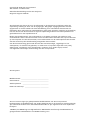 2
2
-
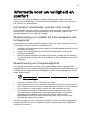 3
3
-
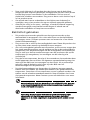 4
4
-
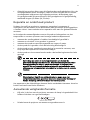 5
5
-
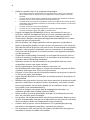 6
6
-
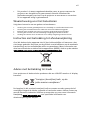 7
7
-
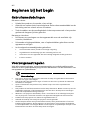 8
8
-
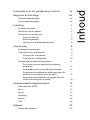 9
9
-
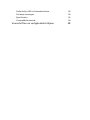 10
10
-
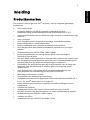 11
11
-
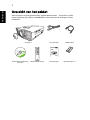 12
12
-
 13
13
-
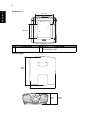 14
14
-
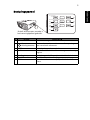 15
15
-
 16
16
-
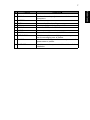 17
17
-
 18
18
-
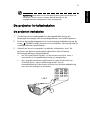 19
19
-
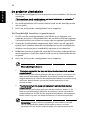 20
20
-
 21
21
-
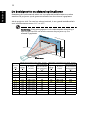 22
22
-
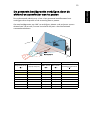 23
23
-
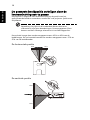 24
24
-
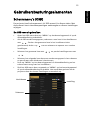 25
25
-
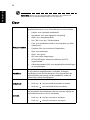 26
26
-
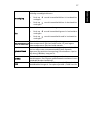 27
27
-
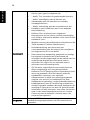 28
28
-
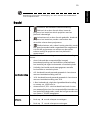 29
29
-
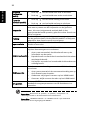 30
30
-
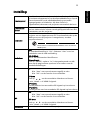 31
31
-
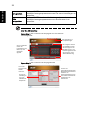 32
32
-
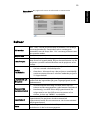 33
33
-
 34
34
-
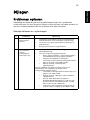 35
35
-
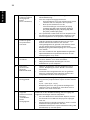 36
36
-
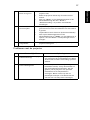 37
37
-
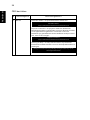 38
38
-
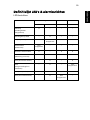 39
39
-
 40
40
-
 41
41
-
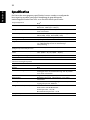 42
42
-
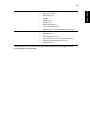 43
43
-
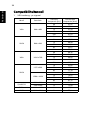 44
44
-
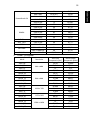 45
45
-
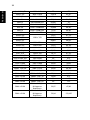 46
46
-
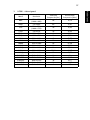 47
47
-
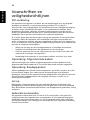 48
48
-
 49
49
-
 50
50
-
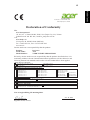 51
51
-
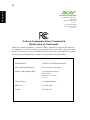 52
52